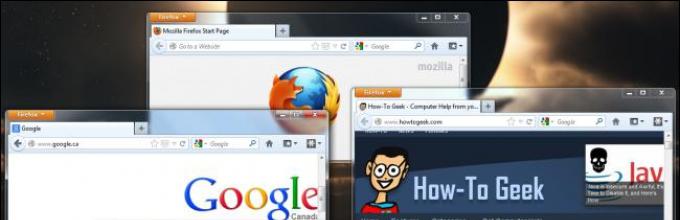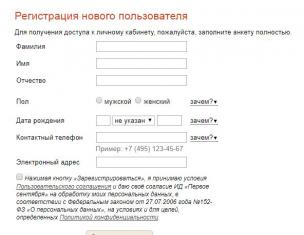Наверное, каждый из вас, уважаемый читатель, согласится с тем, что интернет-браузер — это самый удобный на сегодняшний день программный инструмент, посредством которого пользователь может с особым комфортом взаимодействовать с различного рода веб-контентом. Однако ни один из популярных софт-продуктов, будь то Google Chrome, FireFox или Opera, не обладает достаточно эффективным функционалом, который оградил бы новичка от развития зловредного сценария: «Окна открываются в новом окне». Браузерные средства безопасности порой бессильны против хитроумных приемов программистов-рекламщиков. В итоге пользователь становится жертвой навязанных переходов.
Итак, давайте разберемся, что можно предпринять в таких ситуациях. Как противодействовать цифровому обману и как «излечить» браузер от такого рода заражения? Предлагаем вашему вниманию, уважаемый читатель, эффективные методы борьбы с вредоносным перенаправлением!
Как работает механизм «рекламного беспредела»?
«Окна открываются в новом окне» — это довольно распространенный прием среди технарей, зарабатывающих на генерации трафика! Пропустим описание сложно воспринимаемого непосвященным пользователем рабочего алгоритма процесса перенаправления. Заметим только, что «переадресация» может происходить по нескольким причинам:
- На пользовательской машине установлено вредоносное программное обеспечение, что наиболее вероятно.
- На странице сайта используется вирусный скрипт.
- Предусмотрительный «бизнесмен» приобрел плагин конкретного браузера и модифицировал его в своих, так сказать, интересах.
Как поможет такая информация предотвратить «браузерный произвол», когда окна открываются в новом окне без нашего с вами участия? Ответ находится ниже.
Признаки заражения компьютерной системы
Совсем не важно, каким поисковиком вы пользуетесь: Google, Bing или Yandex. Рекламные модули используются в каждом из них. Но если вы заметили, что открывшаяся страница не соответствует введенному адресу или на один запрос открывается одновременно несколько окон — это признак заражения! Если программная часть вашего ПК во власти вируса, то вполне понятно, почему во время интернет сеанса компьютер так своевольно себя ведет.

Итак, типичные симптомы браузерного заболевания:
- Самопроизвольно изменилась стартовая страница браузера.
- Без каких-либо действий со стороны пользователя непонятные окна открываются в новом окне обозревателя.
- Ранее работавшие безотказно закладки не активируются.
- В расширениях появились неизвестные плагины и приложения.
- Самый явный признак беды — загружается некая интернет-страница, которую невозможно закрыть.
Собрав достаточно различных сведений о вас и неустанно формируя ваше «сетевое портфолио», вирус начинает оперировать накопленными данными, мастерски подменяя ваши поисковые запросы и перенаправляя вас в качестве «жертвы» на ресурс, владелец которого оплачивает работу мошенника-оптимизатора. Несмотря на колоссальные финансовые затраты могущественных IT-компаний, направленных на борьбу с «черными» методами рекламы, промысел нечестных на руку программистов все так же является прибыльным делом и сегодня.
Что делать, когда открывается реклама в новом окне: программные решения
На первый взгляд, такое «безобидное» поведение браузера может просто раздражать человека. Супер-функциональный вирус способен напрочь лишить пользователя спокойствия. Ведь рекламная страница вполне может не закрываться либо достаточно капризно реагировать на все попытки пользователя её закрыть. В таком случае необходимо воспользоваться специальным антивирусным ПО.
Удаление руткитов и троянов с помощью Kaspersky TDSSKiller

- Загрузите с официального сервера бесплатную утилиту.
- Запустив приложение, активируйте пункт «Изменить параметры».
- В следующем окне отметьте чек-бокс «Детектировать файловую систему…».
- После произведенных настроек нажмите кнопку «Начать проверку».
Через несколько минут будет выведен отчет. Проблема «постоянно открываются новые окна» будет разрешена после того, как вы активируете кнопку «Продолжить».
Очистка системы от шпионских модулей посредством Malwarebytes Anti-Malware
Не менее эффективная программа, позволяющая достаточно быстро привести систему в порядок.
- Установите скачанную из Сети утилиту.
- При первичном запуске «Malwarebytes» самопроизвольно начнет обновлять антивирусное ПО.
- После кратковременной загрузки новой вирусной БД нажмите на кнопку «Fix Now».

- Продолжительность сканирования зависит от емкости вашего накопителя.
- В случае, когда ПК заражен, в рабочей области программы будет выведен список обнаруженных «инфекций», которые будут уничтожены после того, как вы активируете кнопку «Apply Action».
- Закройте программу и перезагрузите компьютер.
Эффективный нейтрализатор вирусов — HitmanPro
Данная программа поможет вам разрешить ситуацию, когда постоянно открывается новое окно браузера. Превосходные скоростные параметры программы не влияют на качество работы HitmanPro. Алгоритм действий:
- Загрузите вышеуказанную утилиту.
- Сразу после инсталляции HitmanPro последует процесс сканирования системы на предмет инфицированных объектов.
- После полной проверки ПК в окне программы будет отображен список вируссодержащих файлов.
- Нажмите кнопку «Дальше».
- После процесса деинсталляции закройте антивирусное ПО.

О некоторых возможных затруднениях
Некоторые вирусные программы могут достаточно эффективно препятствовать установке и полноценной работе вышеописанных ad-aware-сканеров. В таких случаях следует загрузить ОС в безопасном режиме и только тогда запускать антивирусные утилиты.
- В тот момент, когда компьютер проходит процесс инициализации, нажмите клавишу «F8» (в некоторых БИОС-версиях функциональная кнопка может быть другой).
- Из предложенного списка загрузки выберите «Безопасный режим с поддержкой сети».
Незаменимый помощник для веб-серфинга
В некоторых случаях целесообразно использовать стороннее программное обеспечение. Например, установив на свой компьютер небольшое приложение Ad-Mancher, вы избавите себя от просмотра постоянно мелькающих баннеров и другого Вместе с тем, процесс ознакомления с интернет-контентом станет действительно приятным и максимально безопасным удовольствием. Нетребовательная к ресурсам программа лишь иногда будет напоминать о своем присутствии уведомлением о том, что необходимо загрузить обновление. После того как бесплатная утилита интегрируется в работу браузера, скорость загрузки интернет-страниц увеличится в разы. В общем, как только пользователь заметит, как несанкционированно открываются новые окна в его интернет-обозревателе, стоит установить Ad-Mancher, и проблема исчезнет.
Сброс настроек Internet Explorer
От вас потребуется совсем немного:
- Откройте главное меню настроек (значок в виде шестеренки, который расположен в правом углу программы, сверху).
- Из выберите «Свойства браузера».
- В открывшемся окне пройдите по вкладке «Дополнительно».
- Активируйте кнопку «Сброс».
- Отметьте чек-бокс «Удалить личные настройки».
- Подтвердите свои действия нажатие клавиши «Сброс».

Активация процесса очистки FireFox
Порядок действий прост до безобразия:
- Зайдите в меню настроек своего браузера (горизонтальные полоски в правом верхнем углу браузера).
- В нижней части окна расположена вкладка в виде знака вопроса — кликните по ней.
- В меню «Справка» перейдите по ссылке «Информация для решения проблем».
- В блоке «Наладка FireFox» нажмите клавишу «Очистить…».
- После подтверждения бесконтрольная ситуация «открываются новые окна в браузере» будет разрешена.
Возврат к параметрам по умолчанию: Google Chrome
Здесь также все очень просто:
- Кликните по иконке в виде горизонтальных полос (верхний правый угол браузера).
- Из ниспадающего меню выберете «Настройки».
- В самом низу окна программы необходимо активировать пункт «Показать дополнительные…».
- В нижней части браузера расположена кнопка «Сброс настроек» — кликните по ней.
- Подтвердите внесенные изменения в работу браузера.

В заключение
И напоследок позвольте дать вам несколько рекомендаций:
- Практически в каждом браузере можно установить специальное расширение, которое в процессе веб-серфинга будет блокировать «скриптовые сценарии».
- Прежде чем скачивать какое-либо программное обеспечение из Сети, задайтесь вопросом: «А заслуживает ли источник доверия?»
- В процессе установки обращайте внимание на дополнительные пункты и отмеченные чек-боксы. Возможно, вам пытаются внедрить неблагоприятный софт.
- Часто в свойствах браузерного ярлыка вредоносный код прописывает ссылку на собственный интернет-ресурс.
- Убедитесь, что в разделе «Свойства обозревателя» на общей вкладке указан верный адрес домашней страницы.
- Ну, и последнее решение (несколько отвлеченное от темы статьи, но, тем не менее, близкое по сути) для устранения рассматриваемой нами ситуации. Чуть ниже речь пойдет о том, как папки открываются в новом окне...

Нередко пользователь сталкивается с ситуацией, когда работа в представляет собой настоящий кошмар. Впрочем, упомянутая проблема становится «вездесущей» для всей ОС. Чтобы убрать «эффект нагромождения», зайдите в меню «Параметры папок» и отметьте пункт «Открывать… в одном и том же окне». Данное действие позволит вам избавиться от неудобного момента при просмотре файлов. На этом все. Результативных вам решений и безвирусного ПО!
Часто бывает удобнее, увидев какую-то ссылку на просматриваемой странице, открыть ее в новой вкладке браузера, чтобы не покидать ту страницу, с которой совершается переход. Что же нужно сделать, чтобы при нажатии на ссылку она открывалась в новой вкладке браузера?
Тут, наверное, надо дать два ответа:
1. Как при написании кода ссылки сделать так, чтобы она всегда открывалась в новой вкладке?
и
2. Как любую ссылку на любой странице любого сайта (даже этого) открыть одним кликом в новой вкладке браузера?
Первая задача решается путем использования в HTML-коде ссылки атрибута "target" со значением "_blank". При нажатии на такую ссылку левой кнопкой мыши она откроется в новой вкладке. (Хотел показать примерный код такой ссылки, но редактор не дает, впрочем, те, кто сам пишет ссылки, понимает, о чем я говорю, а тому, кто не пишет, это и не нужно.)
Если же Вы видите ссылку на странице и хотите ее просмотреть, не покидая страницу, где она размещена, а в новой вкладке, то для этого нужно однократно нажать на эту ссылку не левой кнопкой, как обычно, а колесиком мышки - от такого нажатия любая ссылка откроется в новой вкладке.
Можно, конечно, нажать на нее правой кнопкой и выбрать пункт "Открыть ссылку в новой вкладке", но колесиком круче - будет сразу видно, что Вы - продвинутый пользователь.
★★★★★★★★★★
Комментарии
Хотелось бы дополнить, что продвинутые пользователи используют не только мышку для таких операций, но и клавиатуру, при некоторых комбинациях клавиш.
Если автор дополнит ответ сам, то будет хорошо. Если нет, я сама напишу, как открывать новые вкладки при помощи клавиатуры:-).
Речь идет не об открытии новой вкладки (например, Ctrl+T), а об открытии в ней нужной Вам ссылки, расположенной в произвольном месте на странице. А горячие клавиши в разных браузерах разные. Но открывать ими ссылку не из адресной строки, а из текста страницы - это, на мой взгляд, не продвинуто, а отстойно - занимает сразу две руки (нужно удерживать клавишу Ctrl) и требует перебора ссылок по всей странице, например, при помощи клавиш Tab. Проще просто нажать на колесико, согласитесь. Недаром мышка считается одним из величайших изобретений ХХ века... Я конечно мог бы дать ссылки на справочники горячих клавиш для разных браузеров, но это не имеет отношения к вопросу. Впрочем, если хотите - напишите свой ответ, может, кому-то и пригодится...
Всё-таки хочется дополнить. Некоторые пользователи (вроде меня) выходят в Интернет с ноутбуков, в которых нет мышки с колёсиком (хотя её можно купить отдельно), а есть сенсорная панель.
В браузере Opera можно открыть ссылку в новой вкладке, если кликнуть на неё (мышкой, сенсорной панелью или чем-нибудь другим), удерживая Shift или Ctrl. Shift открывает активную вкладку, тоесть вы переходите на неё сразу после открытия. Ctrl открывает вкладку, на которую можно перейти позже. (Переключаться между вкладками в большинстве браузеров можно с помощью Ctrl+Tab). В Firefox, Chrome и Internet Explorer клик по ссылке с Ctrl открывает её в новой вкладке, а с Shift - в новом окне.
Вы сможете работать за компьютером быстрее, если оптимально расположите окна и вкладки браузера.
Как быстро переключаться между окнами
Нажмите и удерживайте клавишу Alt . Затем нажмите и удерживайте Tab , пока не откроется нужное окно.
Как просматривать два окна одновременно
Совет. Вы также можете использовать сочетание клавиш Alt + [ или Alt + ] , чтобы расположить окно слева или справа соответственно.
Как открывать и закрывать окна или вкладки
Как изменить размер окна
Как изменять порядок вкладок и закреплять их
Вы можете расположить вкладки с похожей информацией рядом или открыть любую из них в новом окне. Вкладки, которые используются постоянно, например для проверки почты, можно закрепить.
- Чтобы поменять вкладки местами , перетащите любую из них на нужное место в текущем окне браузера.
- Чтобы открыть вкладку в новом окне , перетащите ее за пределы браузера. Если вы переместите вкладку в другое окно браузера, она откроется в нем. В противном случае вкладка откроется в новом окне.
- Чтобы закрепить вкладку , нажмите на нее правой кнопкой мыши и выберите Закрепить вкладку . Она появится в левой части окна браузера и будет меньше остальных вкладок.
Как сделать что-бы каждая вкладка открывалась в одном окне, а не в новом? и получил лучший ответ
Ответ от |{0г@[гуру]
панель управления, свойства папок или окон что ли посмотри, точно не скажу у меня анл.
Ответ от 2 ответа
[гуру]
Привет! Вот подборка тем с ответами на Ваш вопрос: Как сделать что-бы каждая вкладка открывалась в одном окне, а не в новом?
Ответ от MaiYoko
[гуру]
правой кнопкой по ссылке - открыть в новой вкладке (новой странице) (а не в новом окне - будет одно окно браузера, но несколько страниц в нем
Ответ от Axel
[гуру]
Поставь вместо експровера например оперу очень советую
Ответ от Лилия Зарифуллина
[новичек]
"Открывать новую вкладку вслед за текущей" не означает, что ссылки будут открываться в новой вкладке, это означает, что в случае открытия ссылки в новой вкладке она будет помещена не в конец всего списка вкладок, а следом за активной, то есть той, на которой вы жмёте ссылку. А как должна открываться ссылка, в новой или в текущей вкладке - это зависит от того, как захотел создатель сайта. Чтобы в Гугле ссылки открывались в новых вкладках необходимо в Настройках поиска (в правом верхнем углу) поставить галку "Показывать результаты поиска в новом окне". Также в Опере можно любую ссылку открыть в новом окне независимо от желания создателя сайта, кликнув на неё удерживая клавишу Shift.
Ответ от Ѝльвина Фаталиева
[активный]
Точно не скажу, у меня всегда бывате по разному, смотря по ссылке, если она идиотская - то открывается в одной вкладке. А если она нормальненькая, то в другой
Один из посетителей сайта спросил, как открыть ссылку в новом окне HTML . В этой статье я отвечу на данный вопрос.
Что вам потребуется
Посетитель не уточнил, каким редактором пользуется, поэтому будем считать, что он работает напрямую в HTML . Но это не значит, что вы не сможете следовать этой инструкции, если используете для создания сайта какой-либо визуальный редактор. Просто нужно будет получить доступ к разметке страницы. Большинство редакторов и блог-платформ позволяют вручную отредактировать HTML-код .
Например, если вы работаете в Expression Web , можно отредактировать код страницы, переключившись в «Режим кода » (Code mode ).
Как настроить открытие ссылок в новой вкладке или в новом окне браузера
thesitewizard.com
Измените её, чтобы она выглядела следующим образом:
thesitewizard.com
Теперь, когда пользователи кликнут по этой ссылке, она откроется в новом окне или на новой вкладке (в зависимости от того, каким браузером они пользуются, и как он настроен ).
Обратите внимание, что если вы используете DOCTYPE со строгим синтаксисом XHTML 1.0 или 1.1 , то не получится одновременно использовать приведённый выше код и пройти валидацию страницы. Но подозреваю, что этими стандартами никто не пользуется. «Переходные » версии этих стандартов для открытия в новом окне HTML нам вполне подойдут, и в них также поддерживается атрибут target .
Если вы работаете в Expression Web, Dreamweaver, BlueGriffon или KompoZer, кликните по ссылке, которую хотите изменить, перейдите в режим изменения HTML-кода и добавьте атрибут target="_blank".
У этого метода не так много плюсов
Многие начинающие вебмастера думают, что, открывая ссылки в новом окне, пользователи с меньшей вероятностью покинут сайт. Это в корне неверно. Если кто-то кликнет по ссылке, а потом захочет вернуться на ваш сайт, они просто нажмут кнопку «Назад ». Об этой функции даже не самые технически подкованные люди узнают сразу после знакомства с интернетом. Продвинутые пользователи к тому же знают, что можно использовать опцию «Открыть ссылку в новой вкладке » (или «Открыть ссылку в новом окне »).
Создавая ссылки, которые открываются в новом окне, вы мешаете пользователям вернуться на сайт. Может показаться, что они без труда вернутся в первое окно с вашим сайтом. Мой опыт показывает, что это не так - людей сбивает с толку неработающая кнопка «Назад ». Они даже не подозревают, что перед ними новая вкладка или новое окно. Когда у них не получается быстро вернуться на предыдущую страницу, они просто сдаются и переходят на другие ресурсы.
С опытными пользователями дела обстоят не лучше. Их очень раздражает «привычка » вашего сайта открывать новые окна без разрешения. На то они и опытные пользователи - если бы они хотели открыть новую вкладку, они бы сделали это сами, и им нисколько не нравится, что это делают без их согласия. Ещё хуже, если все ваши ссылки открываются в новом окне.
Сайт становится уязвим для фишинговых атак
Если вы применяете кнопку HTML открыть в новом окне, используя target=»_blank» , сайт, на который ведёт ссылка, получает доступ к окну/вкладке с вашей страницей и может подменить её содержимое.
Это не только не удержит пользователей на сайте (если вы открывали новые вкладки именно с этой целью ), но и подвергнет угрозе посетителей. Например, если у вас есть страница входа пользователя, находящийся по ссылке сайт может заменить её на копию вашей, но при этом собирающую логины и пароли пользователей. Такой вид атак называется «фишинг ».
И это не теоретическая уязвимость. Специалисты отдела безопасности Google отметили «значительное количество сообщений » о подобном перехвате вкладок с целью внедрения вредоносного программного обеспечения.
Для тех, кому интересно - технические подробности. Открытый в новом окне сайт получает доступ к вашей странице через объект window.opener в JavaScript. Этот объект с функциями чтения/записи, которым можно управлять. В том числе, можно изменить свойство window.opener.location и заставить браузер перейти по новому адресу, чтобы открыть картинку в новом окне HTML.
Некоторые браузеры позволяют предотвратить подобное поведение добавлением к ссылке атрибута rel=»noopener noreferrer» . Пример, приведённый в начале статьи, будет выглядеть следующим образом:
thesitewizard.com
Теоретически, как rel=»noopener» , так и rel=»noreferrer» должно быть достаточно, чтобы защититься от подобной атаки при открытии страницы в новом окне HTML . При этом корректнее использовать атрибут rel=»noopener» , так как у rel=»noreferrer» есть побочный эффект - браузер не будет передавать сайту URL источника запроса. Но на данный момент не все браузеры поддерживают атрибут rel=»noopener» . Аналогично, rel=»noreferrer» не поддерживается некоторыми браузерами. Поэтому, если захотите защитить пользователей как можно большего числа браузеров, вероятно, придётся использовать оба атрибута.
Тем не менее, этот приём работает только на актуальных версиях Chrome , Firefox и Safari . Internet Explorer данную функцию не поддерживает, хотя я успел быстро проверить 11 версию IE , и она, вроде бы, защищена от подобной атаки при настройках безопасности, применяемых по умолчанию. Насчёт браузера Microsoft Edge точно сказать не могу.
Другими словами, описанный выше метод нельзя назвать стопроцентной защитой. Лучший способ избежать этой проблемы - использовать нормальные ссылки без атрибута target=»_blank» .
Заключение
Общая рекомендация - по возможности избегать открытия вкладок в новом окне HTML . Конечно, в некоторых случаях этого не избежать. В этой ситуации можно предупредить посетителей сайта о том, что «ссылка открывается в новом окне ». Это не сильно поможет среднестатистическому пользователю и не защитит его от фишинговых атак через ваш сайт, но хотя бы не будет раздражать более опытных пользователей.